1 milyardan fazla aktif kullanıcısı olan Alipay, Çin’deki en popüler dijital cüzdanlardan biridir.
WordPress sitenizde Alipay ödemelerini kabul etmek, daha geniş bir kitleye kapı açmanız ve potansiyel olarak satışlarınızı artırmanız anlamına gelir.
WPBeginner’da, yeni ödeme yöntemleri eklemenin büyük bir yeni kitleye ulaşmanıza yardımcı olarak satışları nasıl önemli ölçüde artırabileceğini ilk elden gördük.
Bu makalede, WordPress’te Alipay ödemelerinin nasıl kabul edileceğini açıklayacağız. Bu şekilde, bu ödeme yöntemini kullanmayı tercih eden büyük bir kullanıcı pazarına girebilirsiniz.

WordPress’te Alipay Ödemelerini Neden Kabul Etmelisiniz?
Alipay, kullanıcıların çevrimiçi para göndermesine ve almasına olanak tanıyan bir ödeme uygulamasıdır. Çin pazarında çok popülerdir ve şu anda Singapur, Malezya, Hong Kong ve tüm dünyada yaygın olarak kullanılmaktadır.
Ayrıca sadece uluslararası kullanıcılar tarafından kullanılmıyor.
Toptan ürün satın alan birçok yerli dropshipping mağazası da Alipay kullanıyor. Bunun nedeni, Alipay’in 2 e-ticaret devi olan Alibaba ve AliExpress için birincil ödeme yöntemi olmasıdır.
Şu anda Alipay’in bir milyardan fazla kullanıcısı var. Dolayısıyla, Alipay’i kabul ederek, özellikle Çin’dekiler olmak üzere büyük bir kitleye kapılarınızı açmış oluyorsunuz. Bu pazar satın almaya hevesli ve bunu onlar için kolaylaştırarak kendinizi başarıya hazırlıyorsunuz.
Daha fazla ödeme seçeneği daha fazla satış demektir. Bu kadar basit.
Müşteriler ödeme sırasında tercih ettikleri ödeme yöntemini gördüklerinde, satın alma işlemlerini tamamlama olasılıkları daha yüksektir. Sonuç olarak, sürtünmeyi azaltıyor ve Alipay kullanıcılarının ‘Şimdi Satın Al’ düğmesine basmalarını kolaylaştırıyorsunuz.
Bunu akılda tutarak, Alipay ödemelerini kabul edebileceğiniz 2 yolu paylaşacağız. Tercih ettiğiniz yönteme atlamak için bağlantılarımızı kullanabilirsiniz:
Hazır mısınız? Hadi başlayalım.
Yöntem 1: WP Simple Pay ile Alipay Ödemelerini Kolayca Toplayın (Önerilen)
Bu yöntem için piyasadaki en iyi Stripe ödeme eklentisi olan WP Simple Pay‘i kullanacağız. Bu eklenti ile sitenizde herhangi bir karmaşık API kurmanıza gerek kalmadan ödeme kabul edebilirsiniz.

Değerlendirmemiz sırasında, Stripe’ın ödeme seçeneklerine entegre olduğunu gördük, bu da Stripe kullanan işletmelerin Alipay ile ödeme yapmak isteyen müşterilerden gelen ödemeleri kabul etmesine olanak tanıyor. Daha fazla bilgi edinmek için WP Simple Pay incelememizin tamamına bakın.
İyi haber şu ki, Alipay ödemelerini kabul edebildiği için WP Simple Pay Lite ‘ı kullanabilirsiniz. Hepsinden iyisi, %100 ücretsiz.
Not: Alipay ödeme formuna erişim için WP Simple Pay Pro ‘ya ihtiyacınız olacak. Ücretsiz sürümle, sayfalarınıza eklemek için yalnızca bir Alipay ödeme düğmesi oluşturabilirsiniz. Ayrıca, ücretli plan olmadan site içi ödeme formları oluşturamazsınız.
Çoğu işletme için WP Simple Pay Pro‘yu öneriyoruz. Bu ücretli sürüm 10’dan fazla ödeme yöntemini kabul eder ve yinelenen ödemeler, şimdi al, sonra öde planları ve gelişmiş bir form oluşturucu sunar.
Bu eğitimde, Alipay ödemelerini kabul etmek üzere bir ödeme formu oluşturabilmek için Pro planını kullanacağız. Süreç ücretsiz planla aynıdır, ancak daha az özelliğe erişiminiz olacaktır.
Adım 1: WP Simple Pay’i Kurun ve Etkinleştirin
Başlamak için WP Simple Pay eklentisini yüklemeniz ve etkinleştirmeniz gerekir. Yardıma ihtiyacınız varsa, WordPress eklentisi yükleme hakkındaki eğitimimizi okuyun .
Etkinleştirmenin ardından, eklenti otomatik olarak WP Simple Pay kurulum sihirbazını başlatacaktır. ‘Hadi Başlayalım’ düğmesine tıklamanız gerekecektir.

Adım 2: Kurulum Sihirbazını Tamamlayın
Süreçteki bir sonraki adıma yönlendirileceksiniz.
Buradan, yeni bir Stripe hesabı oluşturmanız veya mevcut bir hesaba bağlanmanız gerekecek. Bir sonraki ekrana geçmek için ‘Stripe ile Bağlan’ butonuna tıklayalım.
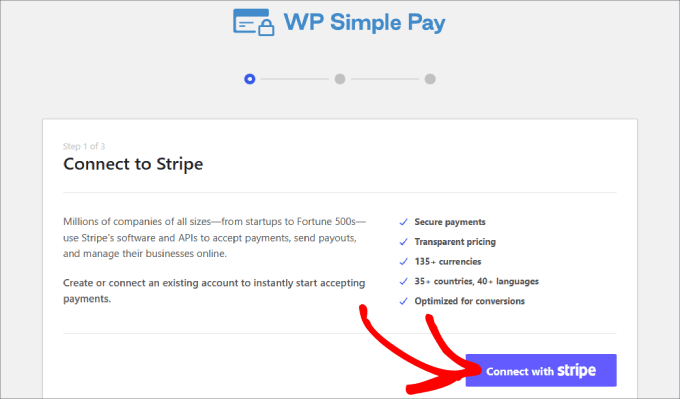
Zaten bir Stripe hesabınız olduğunu varsayarak, e-posta adresinizi yazabilir ve ‘Devam Et’ düğmesine tıklayabilirsiniz.
Stripe verilerinizi sitenize entegre edecektir. Bu şekilde, aldığınız tüm ödemeler Stripe hesabınıza gidecektir.
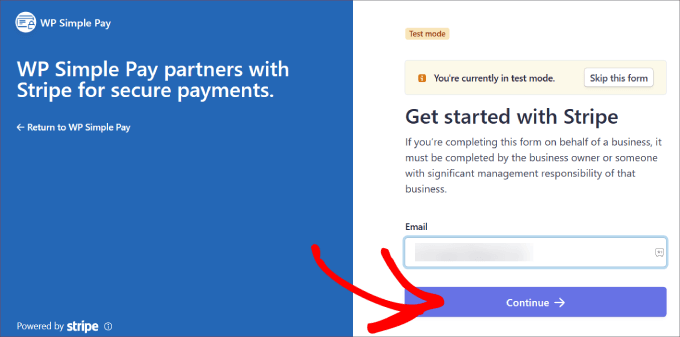
Buradan Stripe hesabınızı seçmeniz istenecektir.
Ardından ‘Bağlan’a basın. Bunun yerine yeni bir hesap oluşturmayı da seçebilirsiniz.
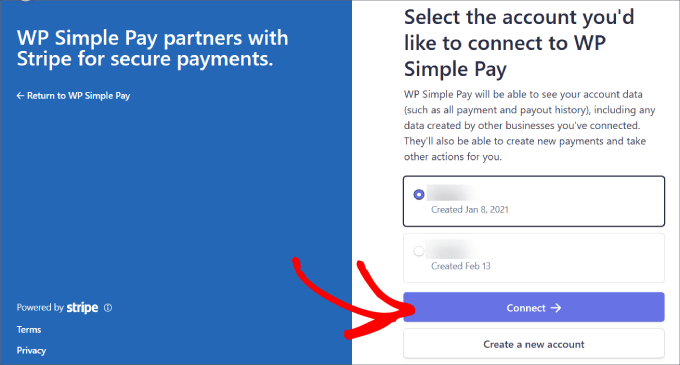
Adım 3: Alipay Ödemelerini Kabul Etmek için Bir Form Oluşturun
Stripe hesabınızı bağladıktan sonra, bir ödeme formu oluşturmanız gerekecektir.
Devam edin ve ‘Ödeme Formu Oluştur’ düğmesine tıklayın.
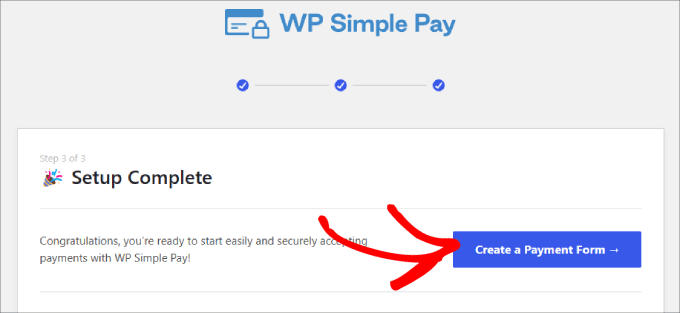
Formunuz için önceden oluşturulmuş birçok şablon arasından seçim yapabileceğiniz bir şablon kitaplığına ulaşacaksınız.
Ardından, ‘Alipay Ödeme Formu’nu aramak ve ‘Şablonu Kullan’a tıklamak isteyeceksiniz.

Şablonu seçer seçmez, sezgisel bir sürükle ve bırak oluşturucuya yönlendirileceksiniz.
Ayrıca, başlığı, açıklamayı, form türünü ve daha fazlasını özelleştirebileceğiniz Genel ayarları yapılandırmanız istenecektir.
Sahte siparişleri önlemek için CAPTCHA ve e-posta doğrulama düğmesi ekleme seçenekleri de vardır.
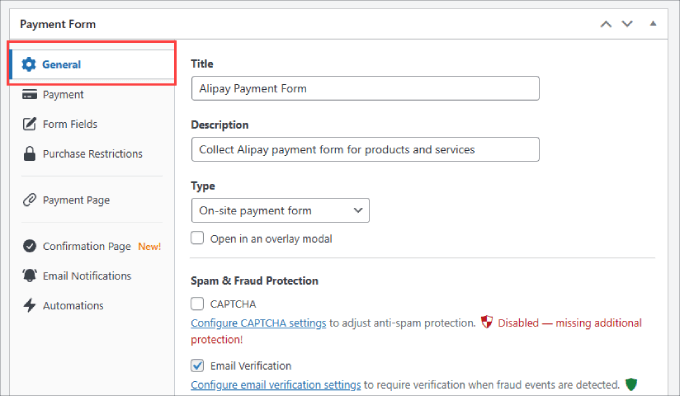
‘Onay Sayfası’ sekmesine giderseniz, kullanıcıları formu tamamladıklarında nereye yönlendireceğinizi yapılandırabilirsiniz.
Varsayılan olarak, WP Simple Pay, bir müşteri ödeme yaptığında özel bir başarı sayfası gösterecektir.
Ancak WordPress sitenizde barındırılan farklı bir sayfayı göstermek isterseniz ‘Özel Sayfa’yı seçebilirsiniz. Bu, onları bir teşekkür sayfasına göndermek ve hatta onlara daha fazla ürün veya hizmet satmak için harika bir fırsattır.
Veya müşterileri harici bir sayfaya yönlendirmeyi tercih ederseniz, ‘Harici URL’yi seçebilirsiniz. Ayrıca müşterilere teşekkür etmek ve bir sonraki adımda sizden ne bekleyebileceklerini söylemek için bir ‘Ödeme Başarı Mesajı’ ekleyebilirsiniz.
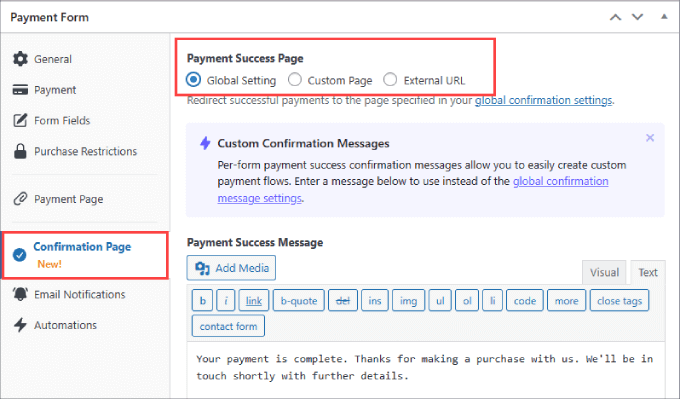
Bundan sonra sol taraftaki ‘Ödeme’ sekmesine geçelim.
Burası ‘Varsayılan Fiyatı’ ayarlayacağınız yerdir.

Sitenizde Alipay ödemelerini kabul etmeye başlamak için ‘Ödeme Yöntemleri’ altında Alipay’in yanındaki kutuyu işaretlediğinizden emin olun.
Kart veya ACH doğrudan para yatırma gibi diğer ödeme yöntemlerini de seçebilirsiniz. WP Simple Pay Pro’ya sahipseniz, Apple Pay, Google Pay, Afterpay, Klarna, Cashapp ve daha fazlası dahil olmak üzere 13 ödeme yöntemine tam erişime sahip olacaksınız.

Ardından, mevcut form alanlarını eklemek veya değiştirmek için soldaki ‘Form Alanları’ sekmesine gidebilirsiniz.
Tek yapmanız gereken ‘Form Alanları’ altındaki açılır menüye girmek ve ‘Alan Ekle’ye tıklamak.

Telefon, adres, kupon ve daha fazlası gibi aralarından seçim yapabileceğiniz çok sayıda seçeneğiniz var.
Adım 4: Alipay Formunuzu Yayınlayın
Formunuz kullanıma hazır olduğunda, değişikliklerinizi kaydettiğinizden emin olun.
Sırada, Alipay ödeme formunuzu yayınlamaya ve sitenize yerleştirmeye hazırsınız. Devam edin ve sağ taraftaki ‘Yayınla’ düğmesine tıklayın.

Şimdi, formu WordPress web sitenize yerleştirmeniz gerekecek.
Formunuzu eklemek istediğiniz gönderi veya sayfaya gitmeniz yeterlidir. Bu bir hizmet sayfası, ürün sayfası veya başka bir yer olabilir.
Sol üst köşedeki ‘+’ düğmesine basabilirsiniz.

Ardından, ‘WP Simple Pay’ bloğunu arayın ve sayfanıza ekleyin.
Bloğun blok düzenleyicide göründüğünü göreceksiniz.

Açılır menüde, yeni oluşturduğunuz Alipay ödeme formunu seçebilirsiniz.
Bu işlem tamamlandığında, formun sayfanıza gömüldüğünü görmelisiniz.

Son olarak, devam edin ve ‘Yayınla’ veya ‘Güncelle’ düğmesine basın.
İşte bu kadar! Artık WordPress sitenizde Alipay ödemelerini nasıl kolayca toplayacağınızı biliyorsunuz.

Ödemelerin gerçekleştiğinden emin olmak için formu test etmeyi unutmayın.
İşte formun nasıl görünmesi gerektiğine dair bir örnek:
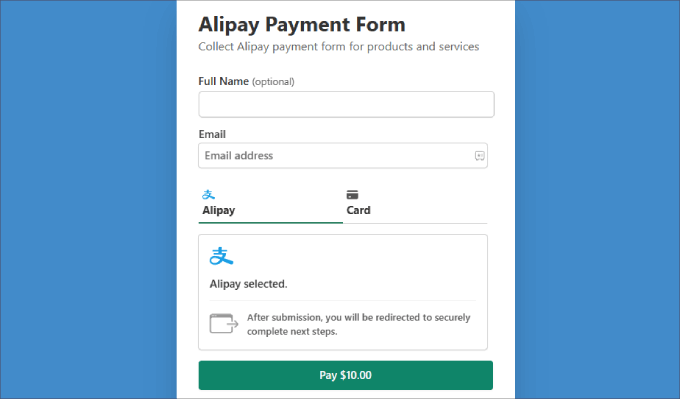
Yöntem 2: WooCommerce Alipay Ödemelerini Stripe Ödeme Ağ Geçidi Eklentisi ile Kabul Edin
Bir WooCommerce mağazası işletiyorsanız, bunun yerine bir ödeme eklentisi kullanmak isteyebilirsiniz. Ürün sayfalarınıza bir WP Simple Pay düğmesi veya formu ekleyebilseniz de, forma sorunsuz bir şekilde gömülmeyebilir.
Bir WooCommerce eklentisi ile Alipay, müşterilerin ödeme işlemi sırasında işaretleyebilecekleri bir onay kutusu olarak ödeme sayfasına sorunsuz bir şekilde entegre olacaktır.
Adım 1: WooCommerce Stripe Eklentisini Kurun
Başlamak için ücretsiz WooCommerce Stripe eklentisini indirmeniz gerekecek. Bu eklenti, kullanıcıları giriş yapabilecekleri ve ödemeyi yetkilendirebilecekleri Alipay ödeme sayfasına yönlendirecektir.
Şimdi WooCommerce Stripe eklentisi sayfasına gidelim ve ‘Ücretsiz İndir’ seçeneğine tıklayalım.

Buradan sepet sayfasına yönlendirileceksiniz.
Sipariş detaylarının doğru olduğunu kontrol edin ve ‘Ödeme İşlemine Geç’ butonuna basın.

Ödeme sayfasına yönlendirileceksiniz. Tek yapmanız gereken adınızı ve e-posta adresinizi girmek.
Bundan sonra, ‘0,00$ Öde’ düğmesine tıklamanız yeterlidir.

Teşekkür sayfasına yönlendirileceksiniz.
Eklenti dosyalarını bilgisayarınıza kaydetmek için ‘İndir’ düğmesine tıklamanız yeterlidir.

Bir sonraki adım, WooCommerce Stripe eklentisini WordPress’e yükleyerek kurmaktır. Yardıma ihtiyacınız varsa, bir WordPress eklentisinin nasıl kurulacağına ilişkin adım adım kılavuzumuzu takip edebilirsiniz.
Adım 2: WooCommerce’de Alipay’i Etkinleştirin
Etkinleştirmenin ardından, WordPress panonuzdaki WooCommerce ” Ayarlar bölümüne gidelim. Ardından devam edin ve ‘Ödemeler’ sekmesine gidin.
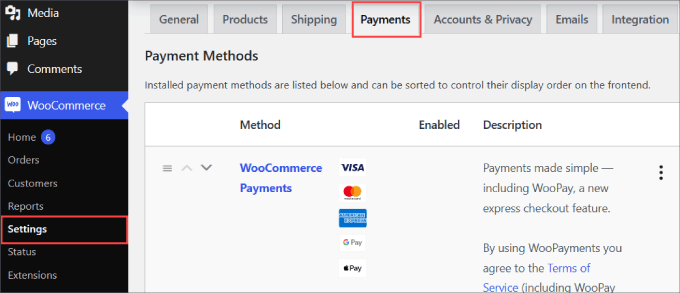
Sayfayı aşağı kaydırırsanız, ödeme yöntemi olarak ‘Stripe Alipay’i bulacaksınız.
WooCommerce siteniz için Alipay’i etkinleştirmek için düğmeyi açmanız yeterlidir. Ardından, alt kısımdaki ‘Değişiklikleri kaydet’ seçeneğine tıklayabilirsiniz.
Bundan sonra, devam edin ve Alipay seçeneğinin yanındaki ‘Kurulumu bitir’ seçeneğine tıklayın.

3. Adım: Stripe Hesabınızı Ekleyin
Şimdi Stripe hesabınızı entegre etmeniz istenecektir.
Başlamak için, Stripe hesabınızı WooCommerce’e eklemek üzere ‘Bir hesap oluştur veya bağla düğmesine’ basabilirsiniz.

Ardından, Stripe hesabınızı seçebilir ve ‘Bağlan’a tıklayabilirsiniz.
Henüz bir Stripe hesabınız yoksa, ‘Yeni bir hesap oluştur’u seçebilirsiniz.
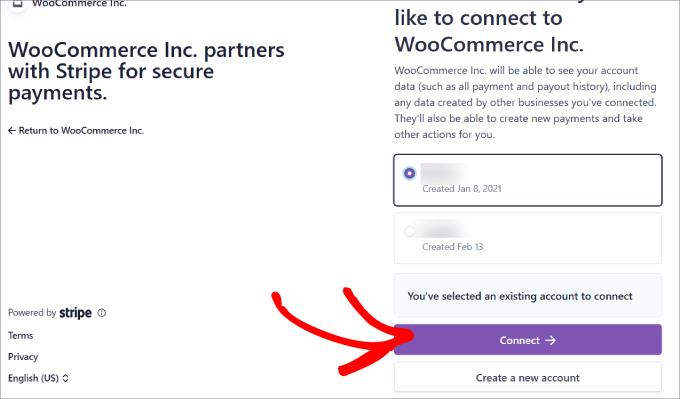
Adım 4: Alipay’i Etkinleştirin
Artık Stripe hesabınız çevrimiçi mağazanıza tamamen bağlı.
Alipay’i etkinleştirmek için ‘Ödemeler’ sekmesine geri dönmeniz gerekecek. Ardından, ‘Stripe Alipay’ yönteminin yanında, ‘Yönet’e tıklayalım.

Ödeme sayfanızda görünen ad ve açıklama gibi Alipay ayarlarını yapılandırabileceğiniz yer burasıdır.
Devam edin ve ‘Stripe Kontrol Panelinizde Etkinleştir’ bağlantısını tıklayın.
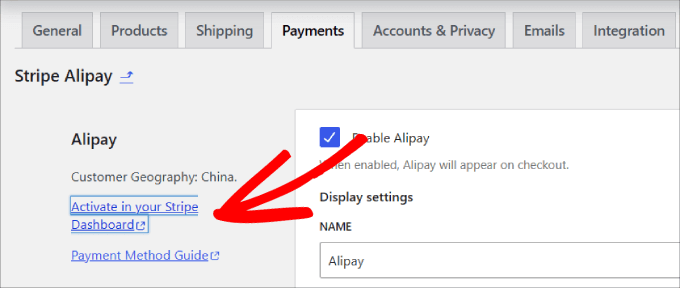
Ayarlarda Stripe hesabınızın ödeme yöntemi sekmesine yönlendirileceksiniz.
Buradan, ‘Alipay’i bulmak için aşağı kaydırmak isteyeceksiniz ve yanında ‘Erişim talep et’ seçeneğine tıklayın.

Ardından, Alipay ödemelerini etkinleştirmek isteyip istemediğinizi soran bir açılır mesaj göreceksiniz.
WooCommerce mağazanızda Alipay ödemelerini kabul etmek için ‘Devam’ düğmesine basmanız yeterlidir.

Erişim talebinde bulunduktan sonra Stripe’ın hesabınızı onaylamasını beklemeniz gerekir. Alipay ödemelerini kabul etmeye başlamanız yaklaşık 1-2 iş günü sürebilir.
Onaylandıktan sonra, Stripe’ın Alipay’in Stripe hesabınız için etkinleştirildiğini size bildirdiği e-postanızı kontrol etmek isteyebilirsiniz.

Bunun da ötesinde, Stripe hesabınızın ödeme yöntemlerine gitmek ve Alipay’in yanında ‘Beklemede’ yazmadığından emin olmak isteyeceksiniz.
Aksi takdirde, Stripe talebinizi onaylayana kadar beklemeniz gerekir.

Şimdi tek yapmanız gereken, müşterileriniz için ödeme sırasında Alipay yönteminin göründüğünü kontrol etmek.
Herhangi bir ürün sayfasına gidebilir ve ödeme aşamasına geçebilirsiniz. Sipariş özetinin altında, müşterilerin Alipay ile ödeme yapması için bir seçenek görmelisiniz.

Müşteriler bir sipariş verdiklerinde doğrudan Alipay giriş sayfasına gönderilmelidir. Orada, Alipay hesaplarına giriş yapabilir ve ödemelerini tamamlayabilirler.
Ardından, para entegrasyon aracılığıyla doğrudan Stripe hesabınıza geçer.

İşte bu kadar! Artık WooCommerce mağazanızda Alipay ödemelerini kabul etmeye hazırsınız.
İlgili: Müşterilere daha fazla seçenek sunmak için PayPal ve Square gibi diğer WooCommerce ödeme ağ geçitlerini de eklemenizi öneririz.
Umarız bu makale WordPress’te Alipay ödemelerini nasıl kabul edeceğinizi öğrenmenize yardımcı olmuştur. WordPress’te kredi kartı ödemelerini nasıl kolayca kabul edeceğinize dair rehberimizi ve en iyi WordPress Square eklentileri için seçimlerimizi de görmek isteyebilirsiniz.
If you liked this article, then please subscribe to our YouTube Channel for WordPress video tutorials. You can also find us on Twitter and Facebook.





Jiří Vaněk
Can alypay payment be used for donate as well as Paypal? I am looking for an alternative that will be available for other countries as well. I have been looking at google analytics, I have quite good traffic from Asian countries and I would like to have this option there. What about Alipay fees then? PayPal has relatively high fees of around 5%, which takes a big bite out of the donation, which is not entirely optimal for this purpose.
WPBeginner Support
You would need to check with Alipay’s support for their current fee and donation availability.
Admin
THANKGOD JONATHAN
If I am a Freelancer and not a store owner can I use Alipay as an alternative for PayPal? Paypal is not fully available in our zone.
WPBeginner Support
If we understand correctly, you should be able to set that payment up for your uses.
Admin
Konrad
Thank you for the insight into this matter. I encountered challenges with Alipay and other China services on a different case, but this solution came in handy.
WPBeginner Support
Glad our article was helpful and thank you for sharing that you had trouble with them previously.
Admin
Ralph
This is great detailed guide even for such a novice blogger like me. I wouldn’t want another plugin, but you guys always take care of us and give us alternatives. Good to know I can accept alipay with stripe plugin as I already use it anyway
Syed Balkhi
Hey WPBeginner readers,
Did you know you can win exciting prizes by commenting on WPBeginner?
Every month, our top blog commenters will win HUGE rewards, including premium WordPress plugin licenses and cash prizes.
You can get more details about the contest from here.
Start sharing your thoughts below to stand a chance to win!